Cách chia sẻ một bài viết trên Trang thông tin điện tử
- Thứ sáu - 21/08/2020 11:05
- In ra
- Đóng cửa sổ này
Lỗi thường gặp là không hiển thị hình ảnh, tiêu đề và địa chỉ trang web, mà chỉ hiển thị một đường link.
Năm 2018, nhiều xã, phường trên địa bàn thị xã Hoàng Mai xây dựng Trang thông tin điện tử để làm công tác tuyên truyền. Các xã, phường đều thành lập Ban Biên tập và phân công người phụ trách trang để đăng các bài viết của địa phương.
Để bài viết được nhiều người biết đến và đọc, người quản trị trang mạng thường chia sẻ trên mạng xã hội facebook. Nhưng khi chia sẻ bài viết từ trang thông tin điện tử sang mạng xã hội facebook bằng máy vi tính thường bị lỗi và mất khá nhiều thời gian.
Lỗi thường gặp là không hiển thị hình ảnh, tiêu đề và địa chỉ trang web, mà chỉ hiển thị một đường link. Nếu xuất hiện cả đường link, hình ảnh, tiêu đề và địa chỉ trang web, khi xóa đường link thì bài viết cũng bị mất.
Để bài viết được nhiều người biết đến và đọc, người quản trị trang mạng thường chia sẻ trên mạng xã hội facebook. Nhưng khi chia sẻ bài viết từ trang thông tin điện tử sang mạng xã hội facebook bằng máy vi tính thường bị lỗi và mất khá nhiều thời gian.
Lỗi thường gặp là không hiển thị hình ảnh, tiêu đề và địa chỉ trang web, mà chỉ hiển thị một đường link. Nếu xuất hiện cả đường link, hình ảnh, tiêu đề và địa chỉ trang web, khi xóa đường link thì bài viết cũng bị mất.
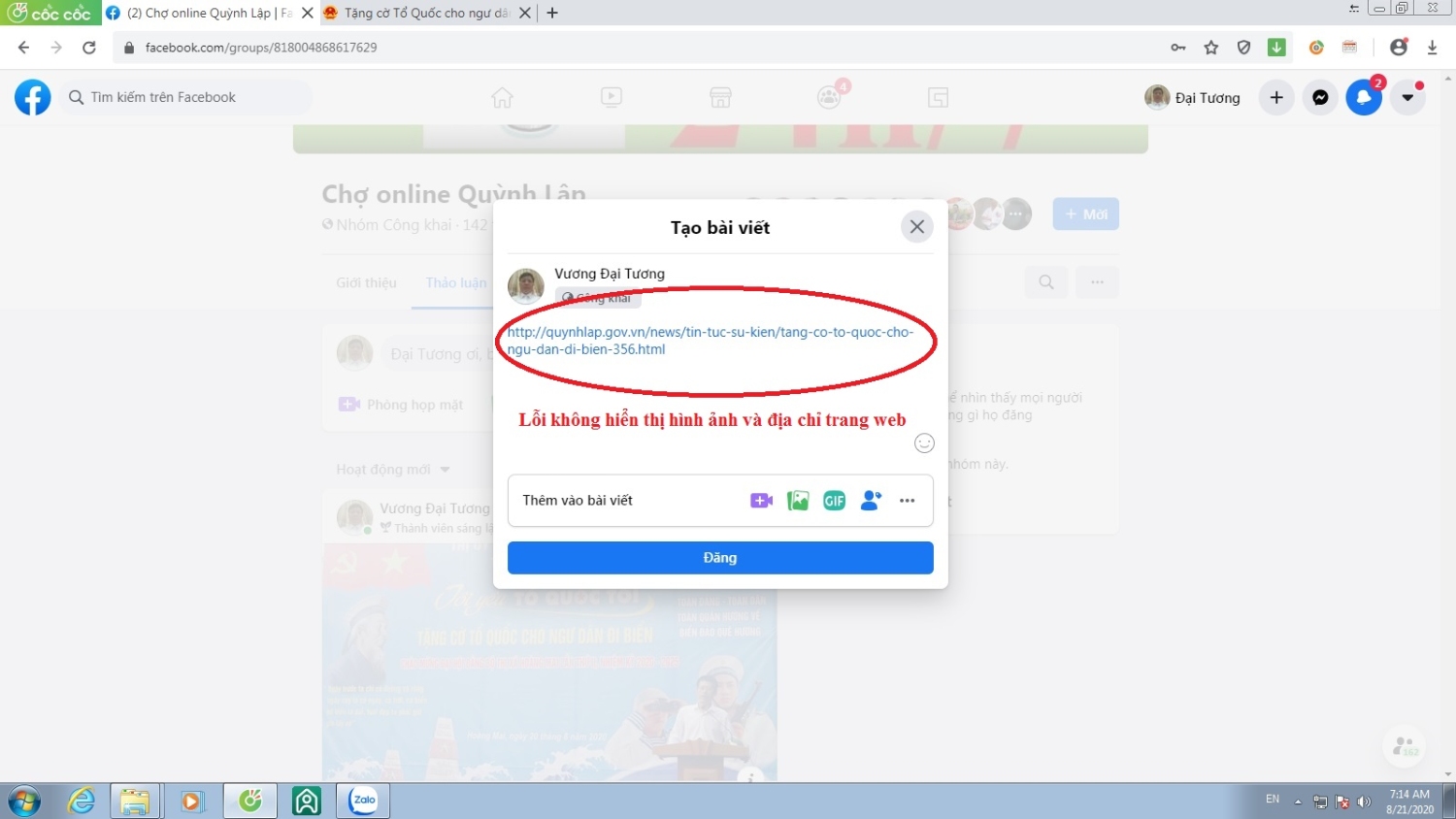
Lỗi không hiển thị hình ảnh, tiêu đề và địa chỉ trang web
Nếu bài viết có hiển thị cả hình ảnh và địa chỉ trang web thì đường link vẫn hiện thị nhìn không đẹp mắt.
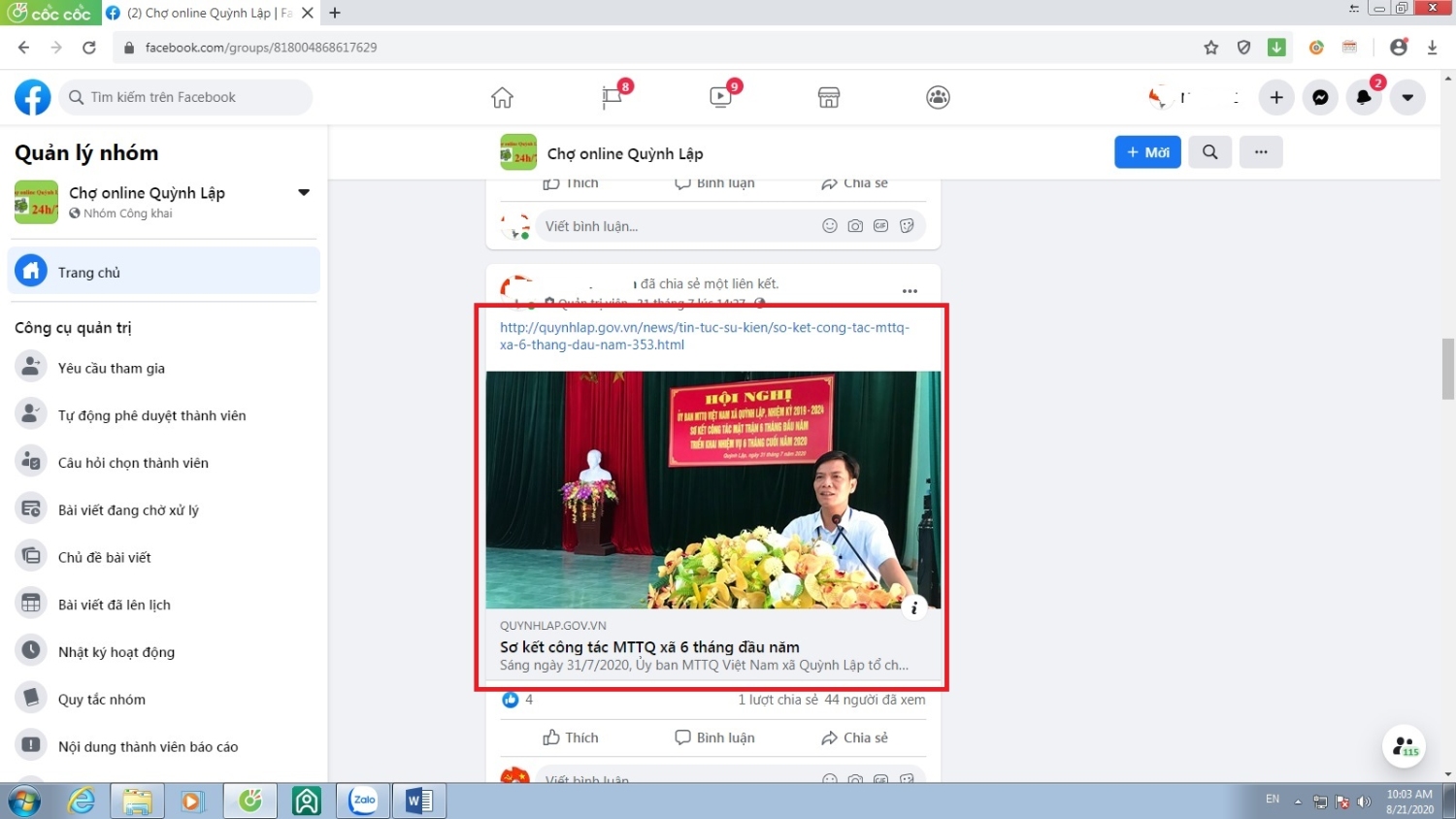
Sau đó bấm vào bài viết đã chọn.
Bước 2: Bấm vào nút 3 chấm trên cùng, bên phải màn hình điện thoại (như trong vòng tròn đỏ hình ảnh).
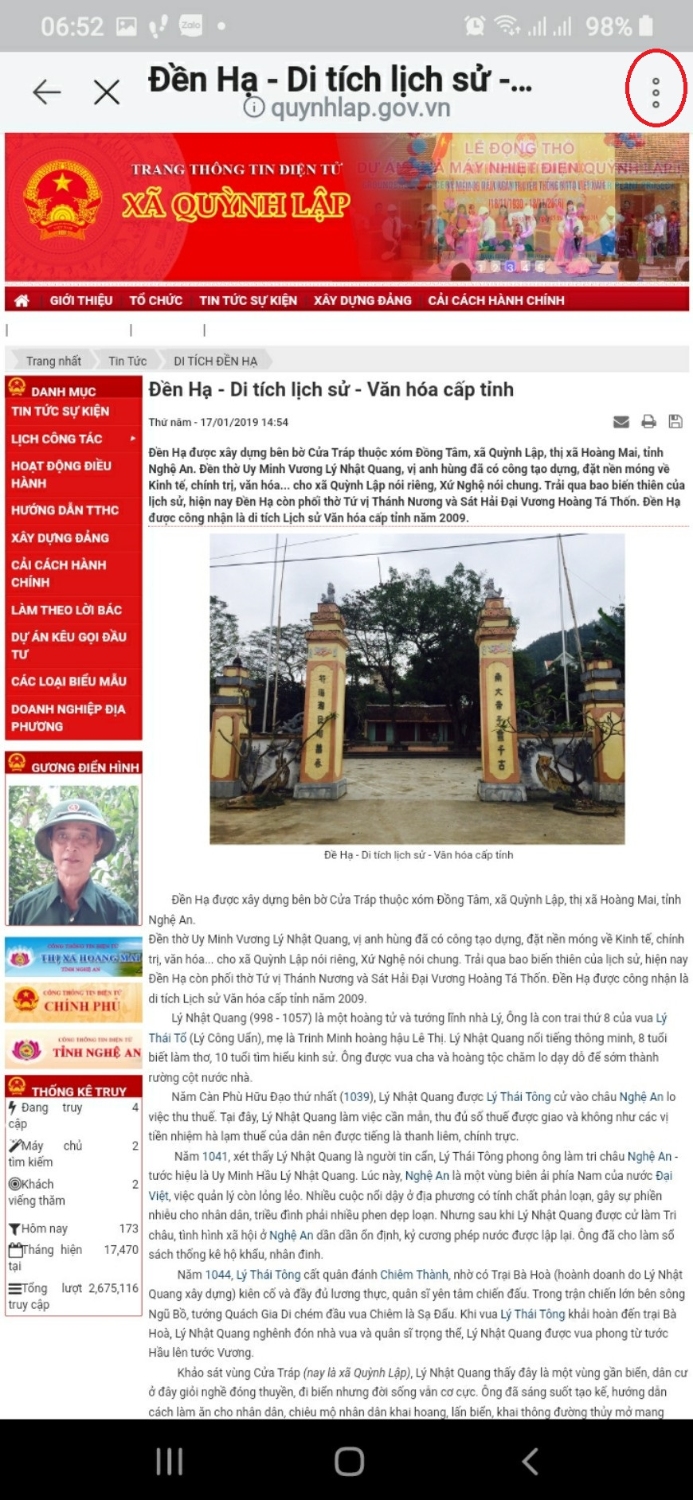
Sau khi bấm vào dấu 3 chấm, một hộp thoại sẽ xuất hiện (như trong hình chữ nhật màu đỏ của hình ảnh).
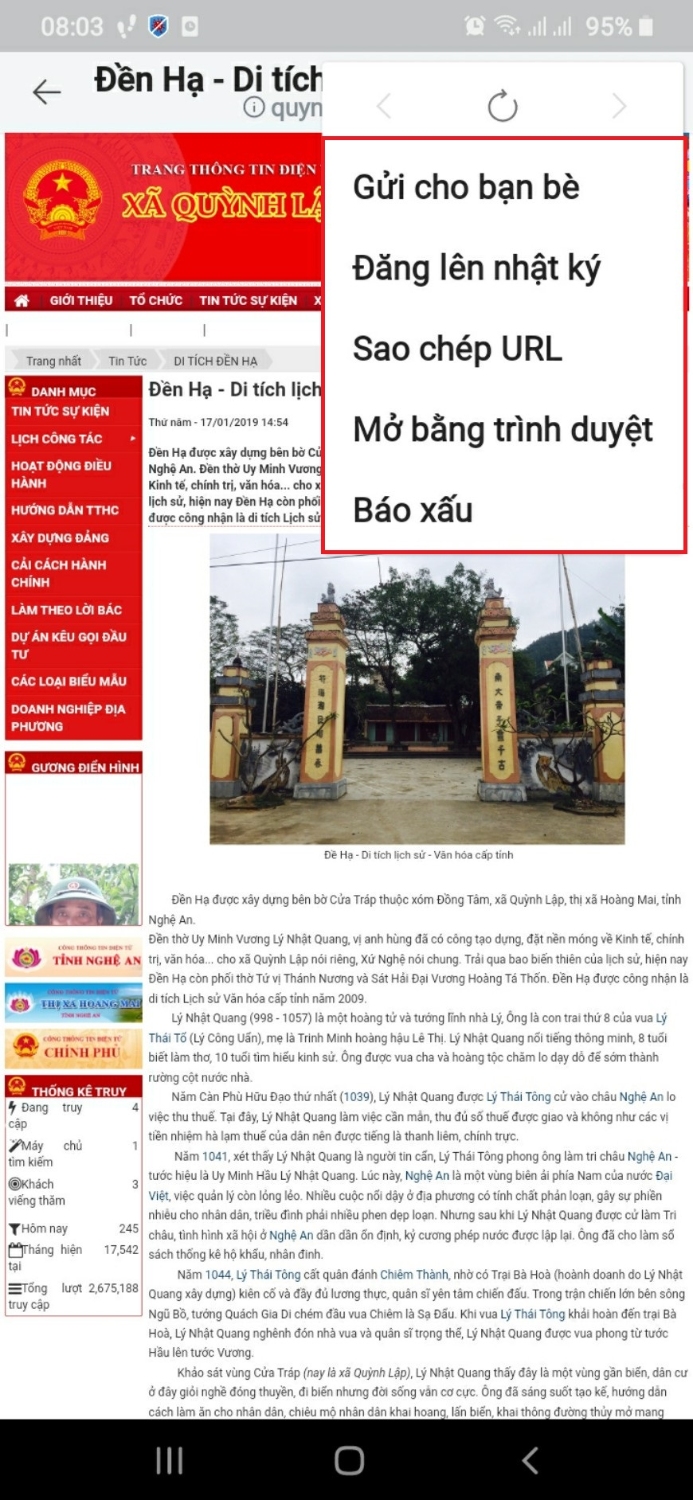
Bước 3: Bấm vào hàng chữ “ Sao chép URL”

Bước 4: Mở Zalo, vào phần tin nhắn của một người bạn hoặc một nhóm (ở đây tôi chọn nhóm Ban Biên tập) và dán đường link đã sao chép vào ô nhập tin nhắn, sau đó bấm vào mũi tên màu xanh để gửi đi (như vòng màu đỏ trong hình).
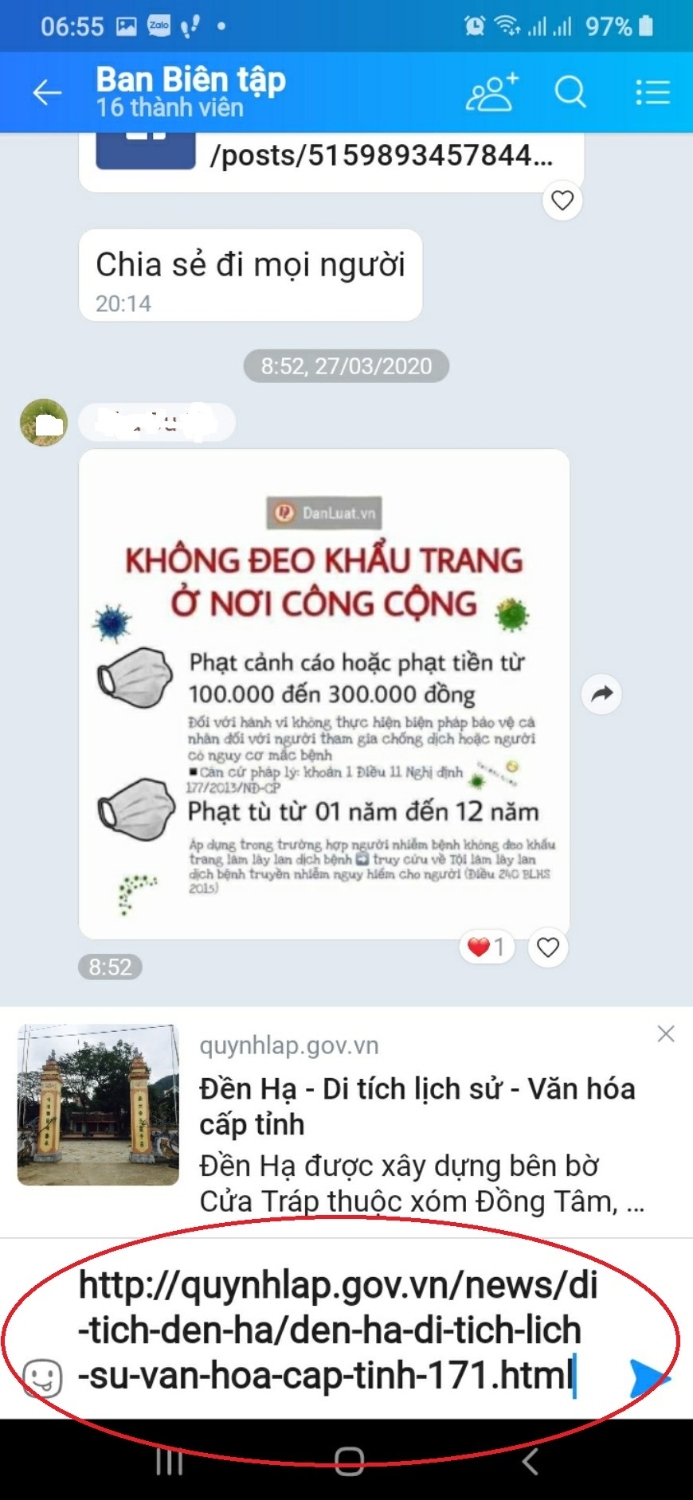
Bước 5: Bấm vào hình mũi tên của tin nhắn (đường link) để chia sẻ (như vòng tròn màu đỏ trong hình).
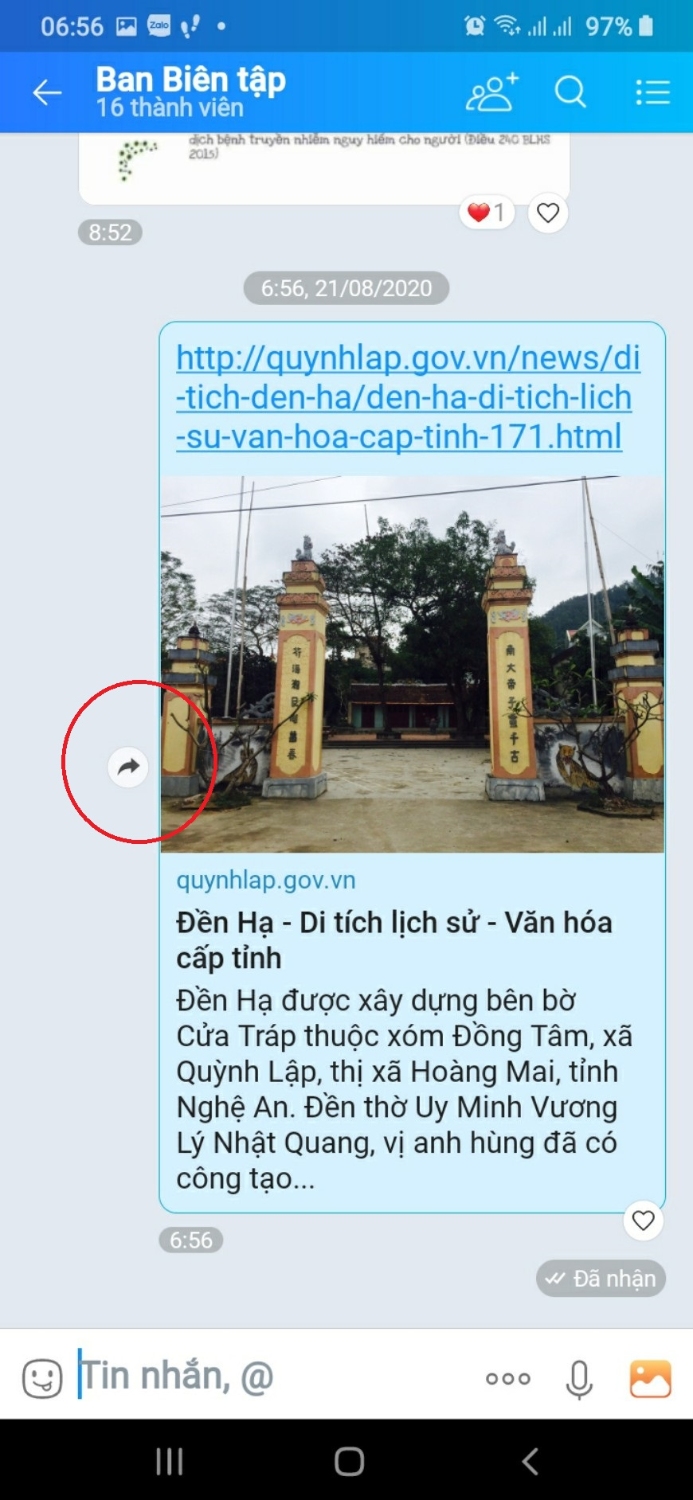
Sau khi bấm vào mũi tên chia sẻ, màn hình điện thoại hiển thị các nền tảng để lựa chọn (như vòng màu đỏ trong hình).
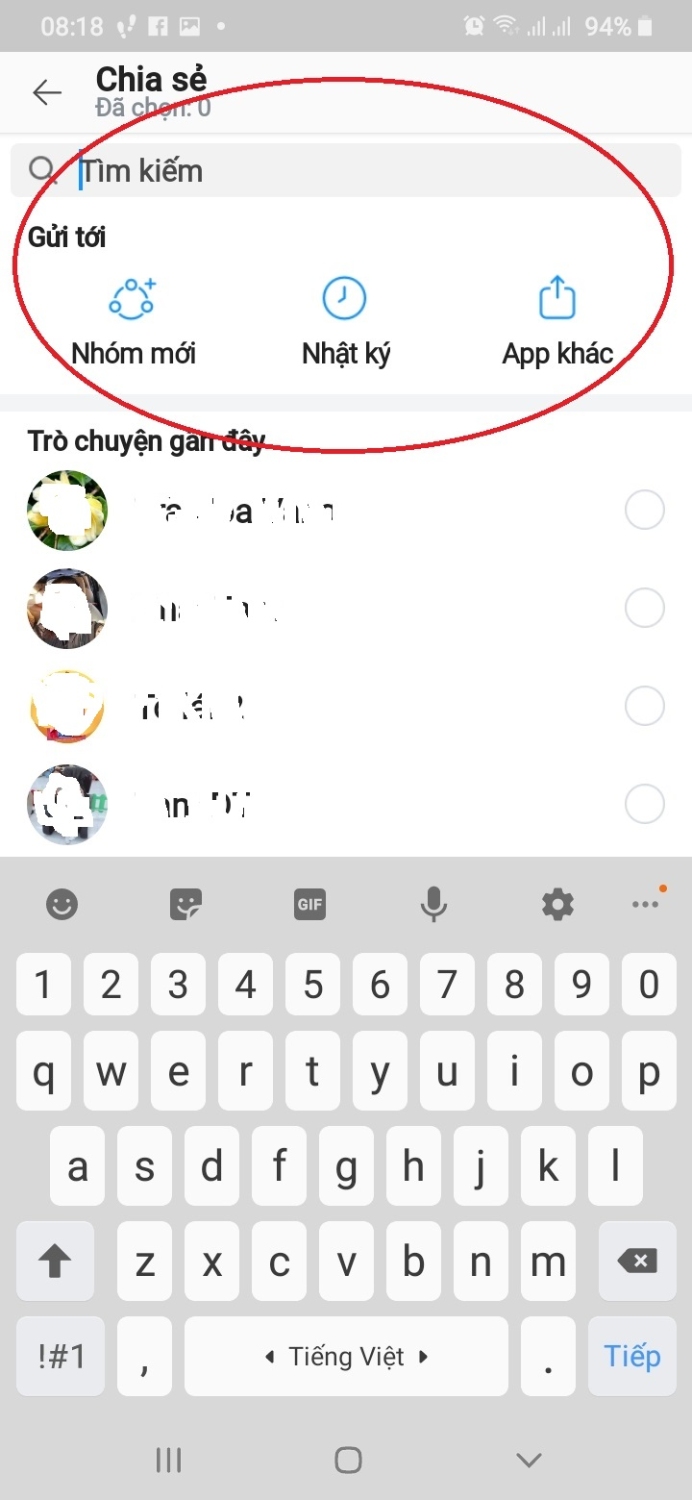
Bước 6: Ta chọn vào biểu tượng có chữ “App khác” để tìm nền tảng chia sẻ (như vòng tròn màu đỏ trong hình).
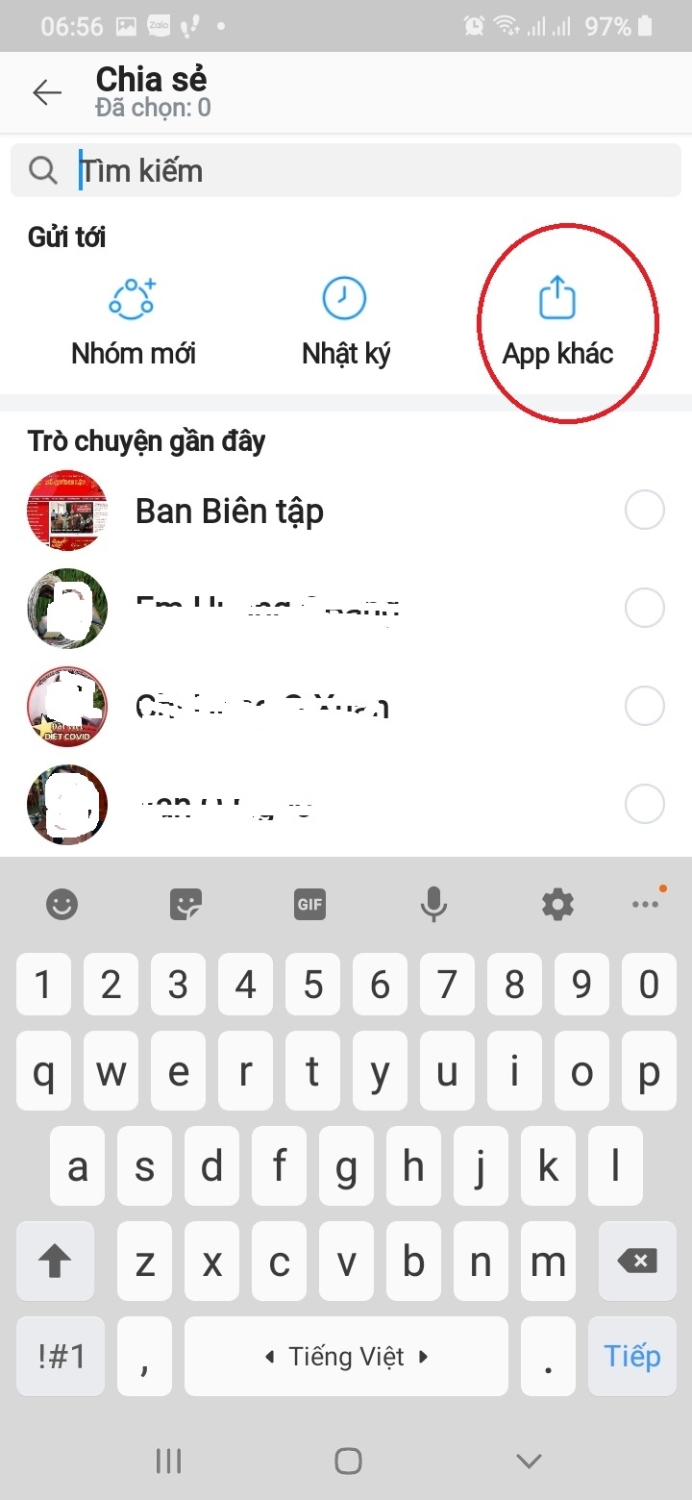
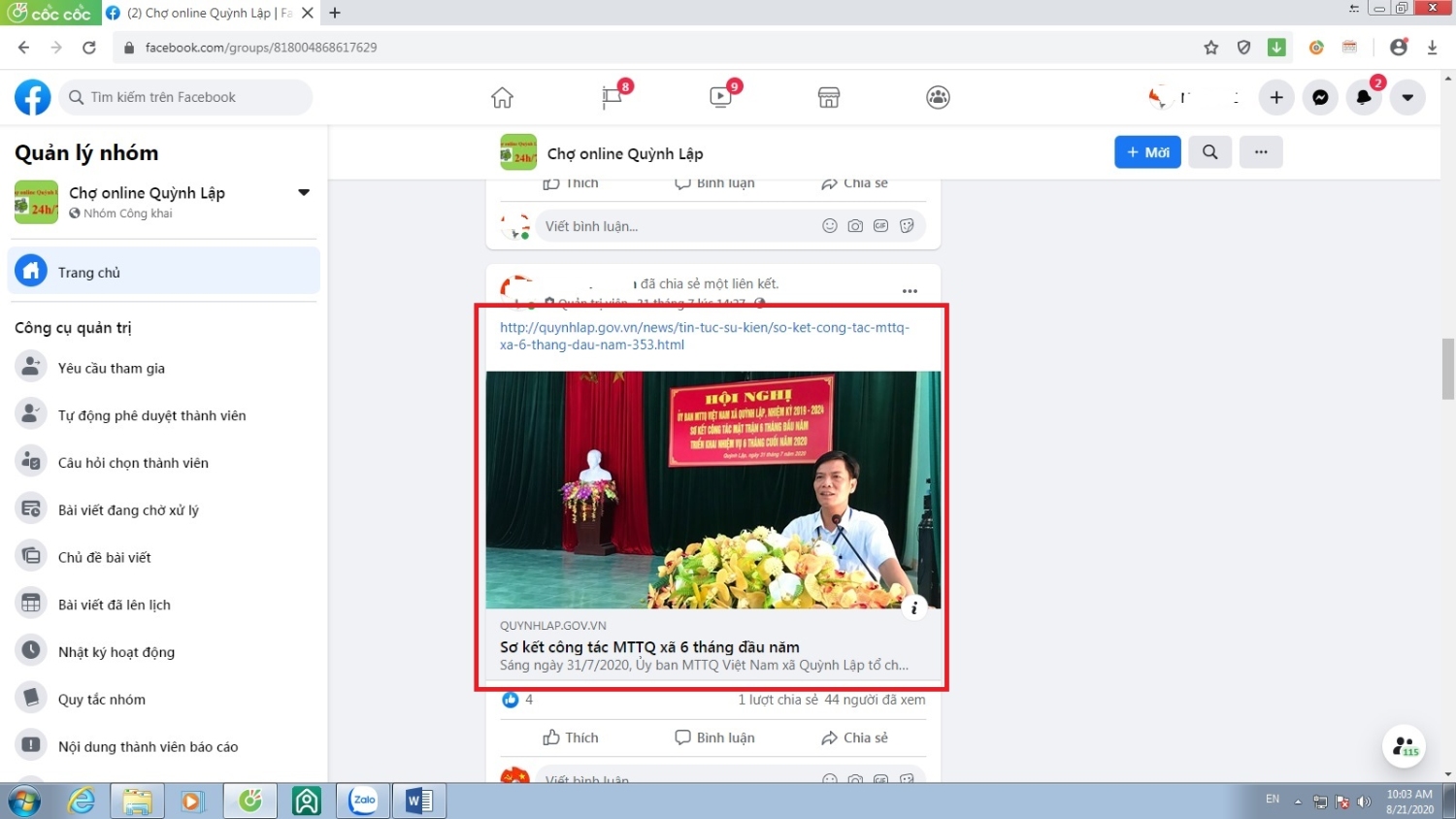
Lỗi khi chia sẻ vẫn hiển thị đường link, nhìn không đẹp
Để khắc phục các lỗi nêu trên, trong bài viết này tôi hướng dẫn cách chia sẻ bài viết từ trang thông tin điện tử qua mạng xã hội Zalo, sang facebook bằng điện thoại smartphone, hệ điều hành androi.
Bước 1: Vào trang thông tin điện tử rồi chọn bài muốn chia sẻ.
Ví dụ: Tôi chọn bài “Đền Hạ - Di tích lịch sử - Văn hóa cấp tỉnh” (như trong vòng đỏ hình ảnh).
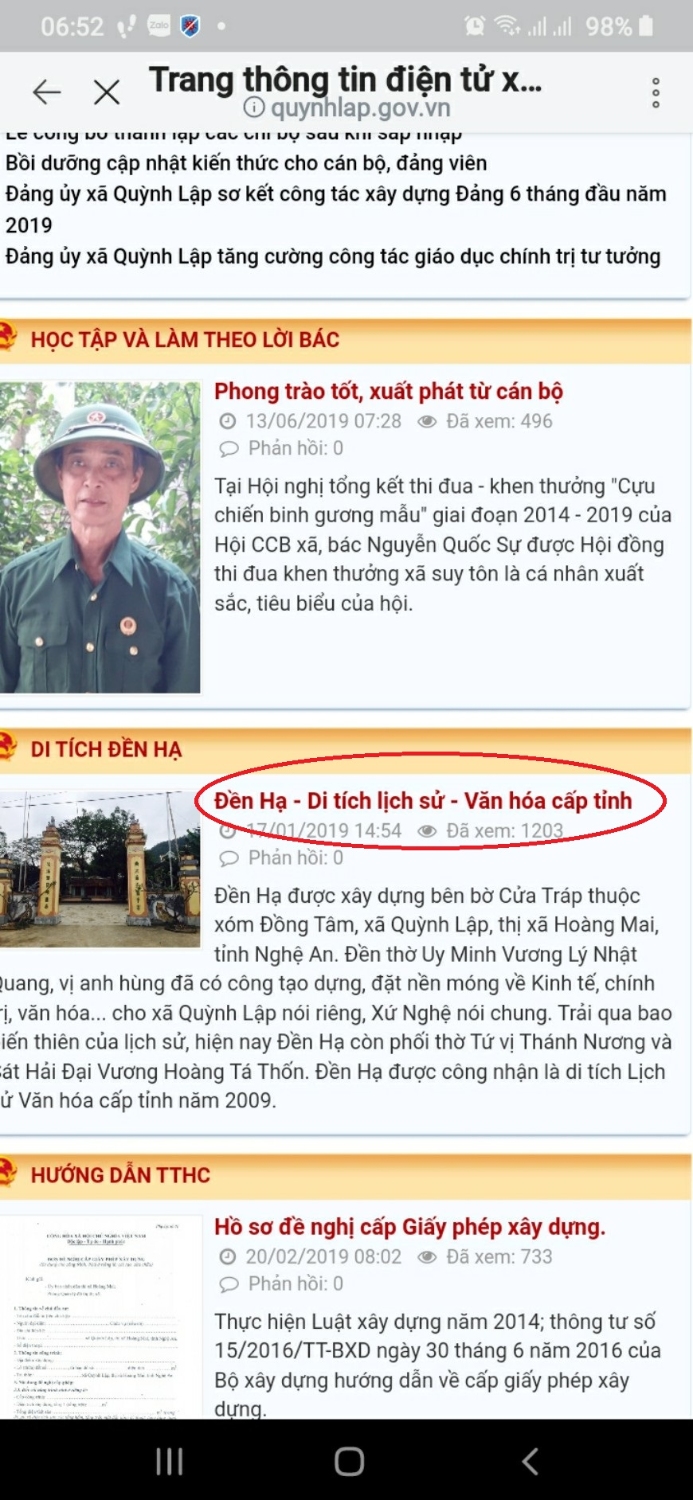
Bước 1: Vào trang thông tin điện tử rồi chọn bài muốn chia sẻ.
Ví dụ: Tôi chọn bài “Đền Hạ - Di tích lịch sử - Văn hóa cấp tỉnh” (như trong vòng đỏ hình ảnh).
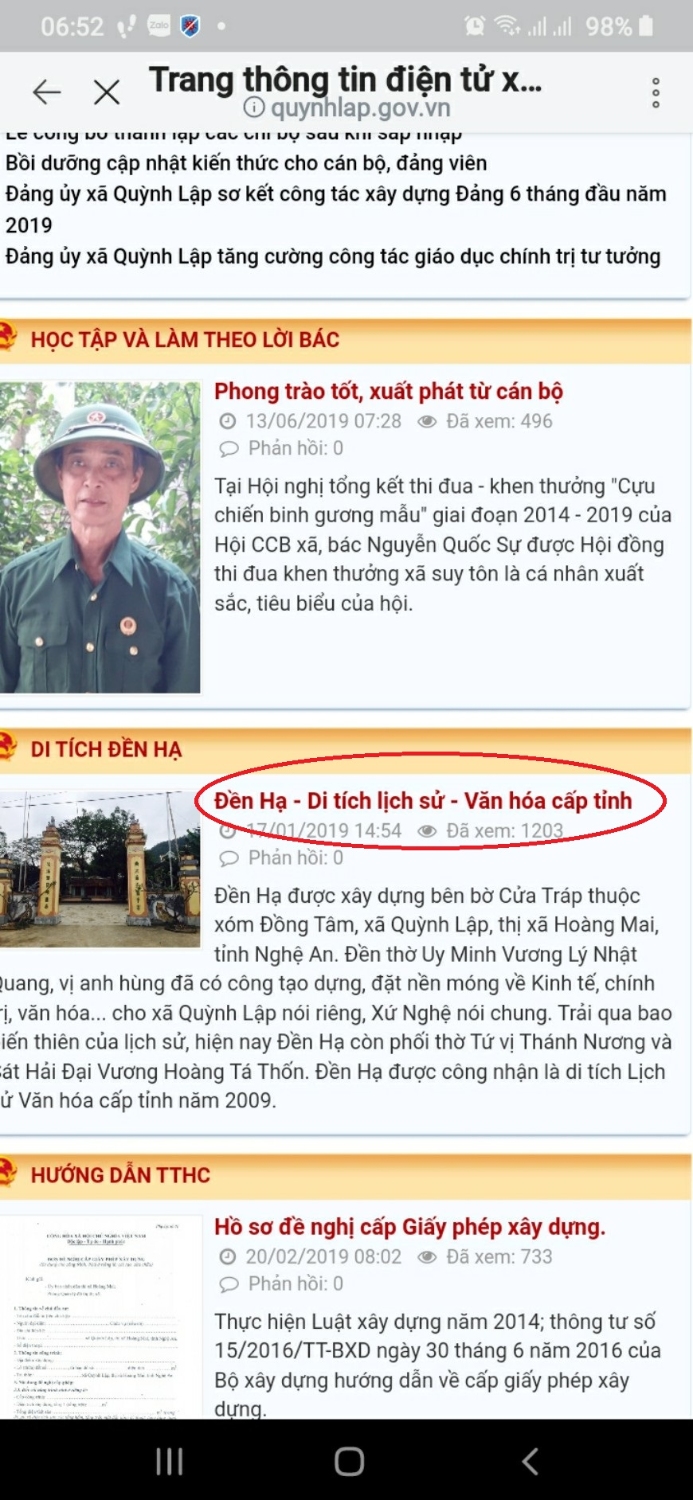
Sau đó bấm vào bài viết đã chọn.
Bước 2: Bấm vào nút 3 chấm trên cùng, bên phải màn hình điện thoại (như trong vòng tròn đỏ hình ảnh).
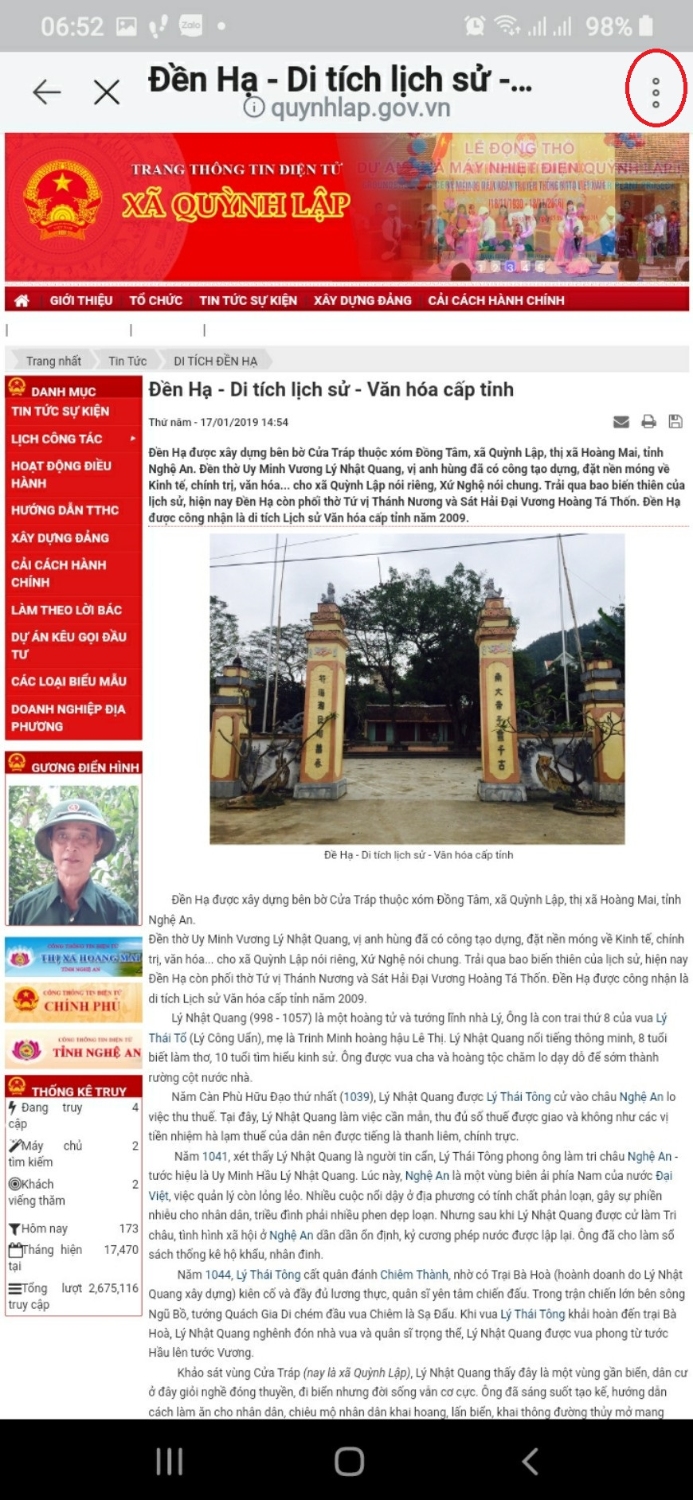
Sau khi bấm vào dấu 3 chấm, một hộp thoại sẽ xuất hiện (như trong hình chữ nhật màu đỏ của hình ảnh).
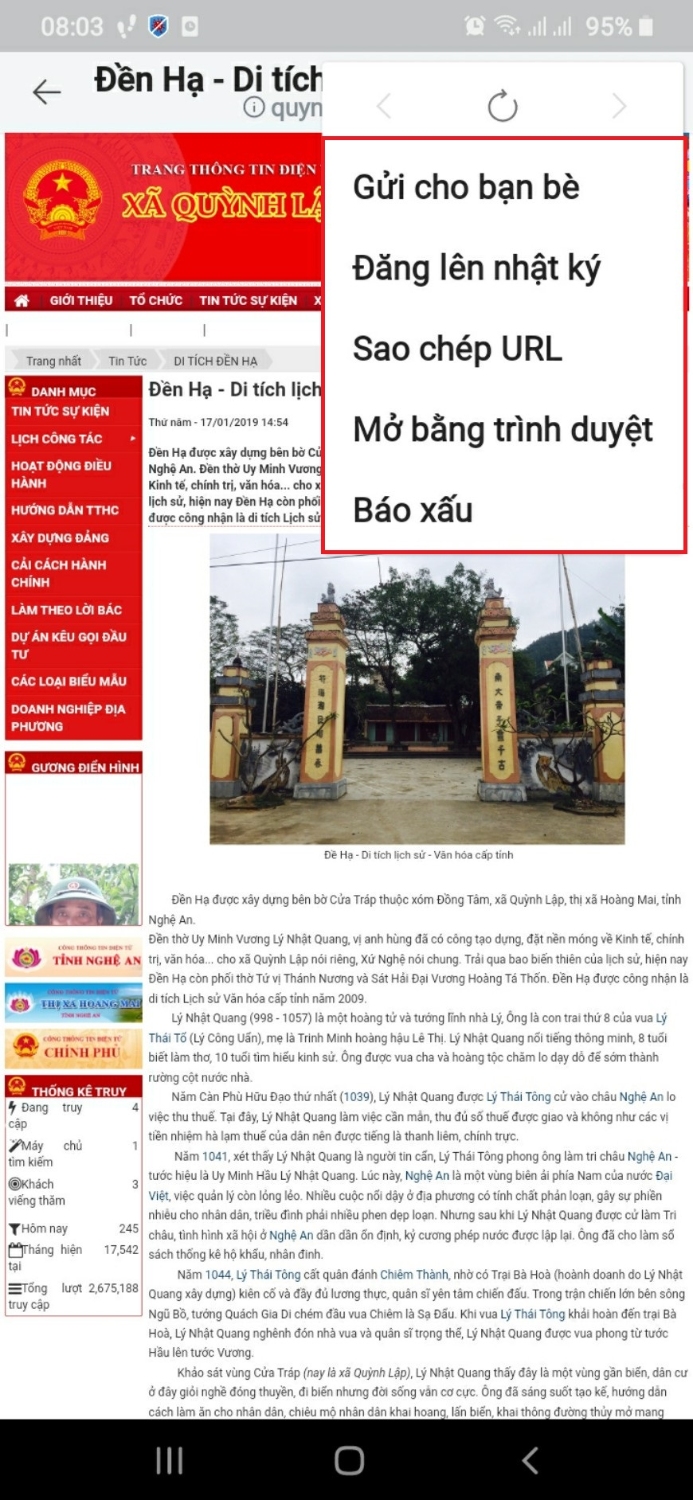
Bước 3: Bấm vào hàng chữ “ Sao chép URL”

Bước 4: Mở Zalo, vào phần tin nhắn của một người bạn hoặc một nhóm (ở đây tôi chọn nhóm Ban Biên tập) và dán đường link đã sao chép vào ô nhập tin nhắn, sau đó bấm vào mũi tên màu xanh để gửi đi (như vòng màu đỏ trong hình).
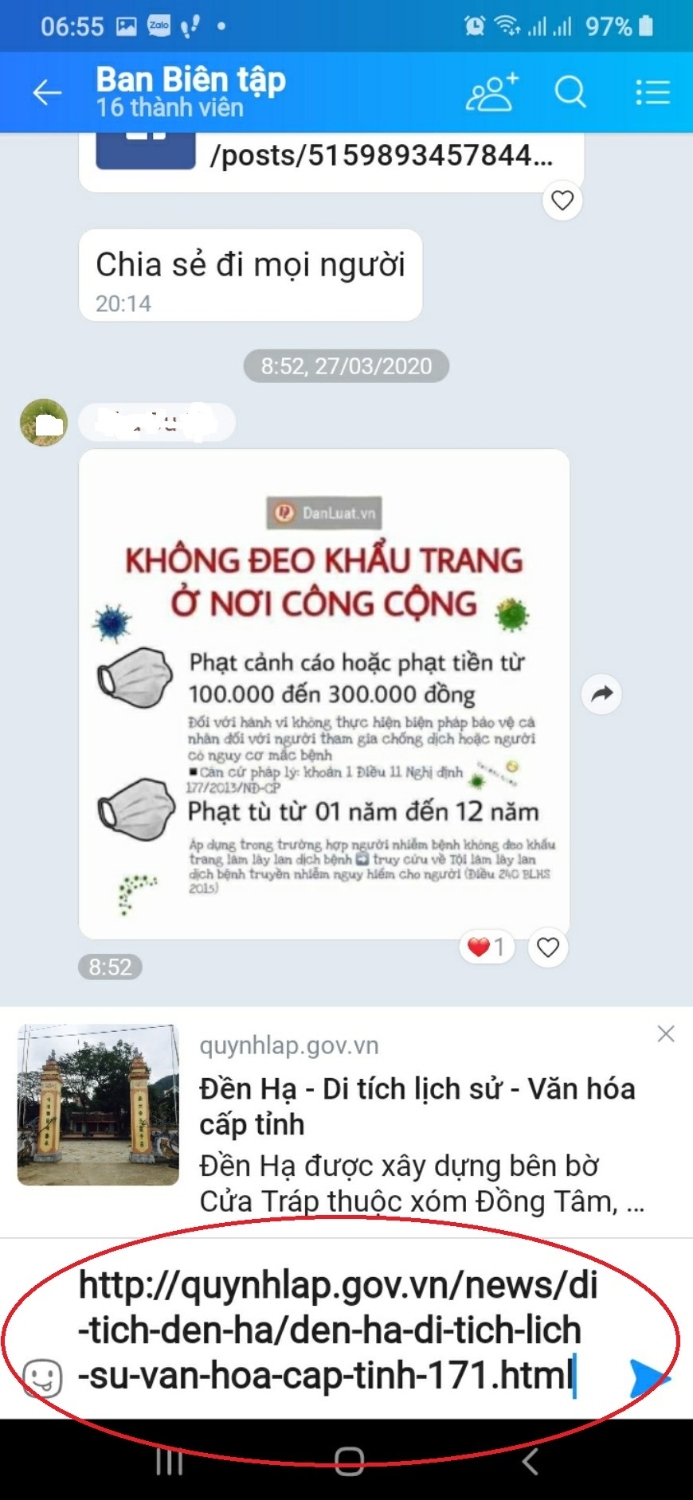
Bước 5: Bấm vào hình mũi tên của tin nhắn (đường link) để chia sẻ (như vòng tròn màu đỏ trong hình).
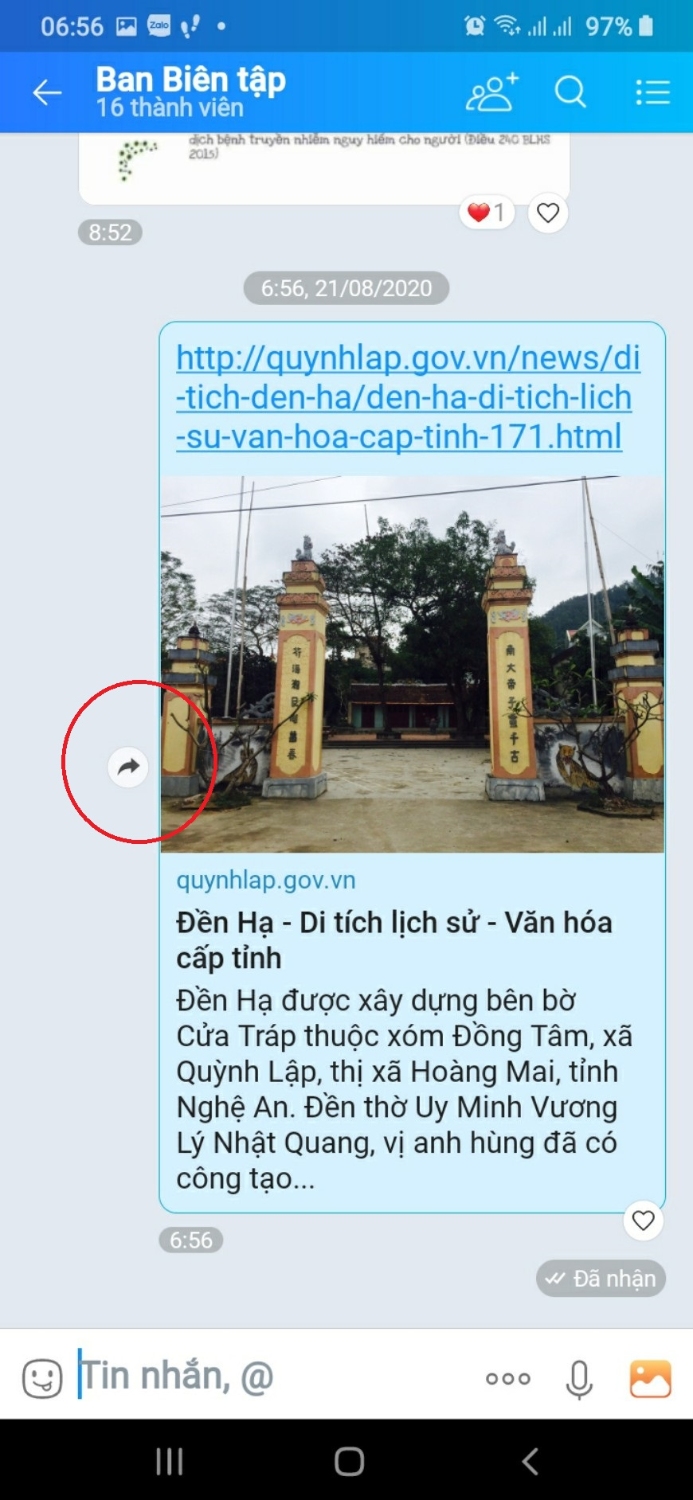
Sau khi bấm vào mũi tên chia sẻ, màn hình điện thoại hiển thị các nền tảng để lựa chọn (như vòng màu đỏ trong hình).
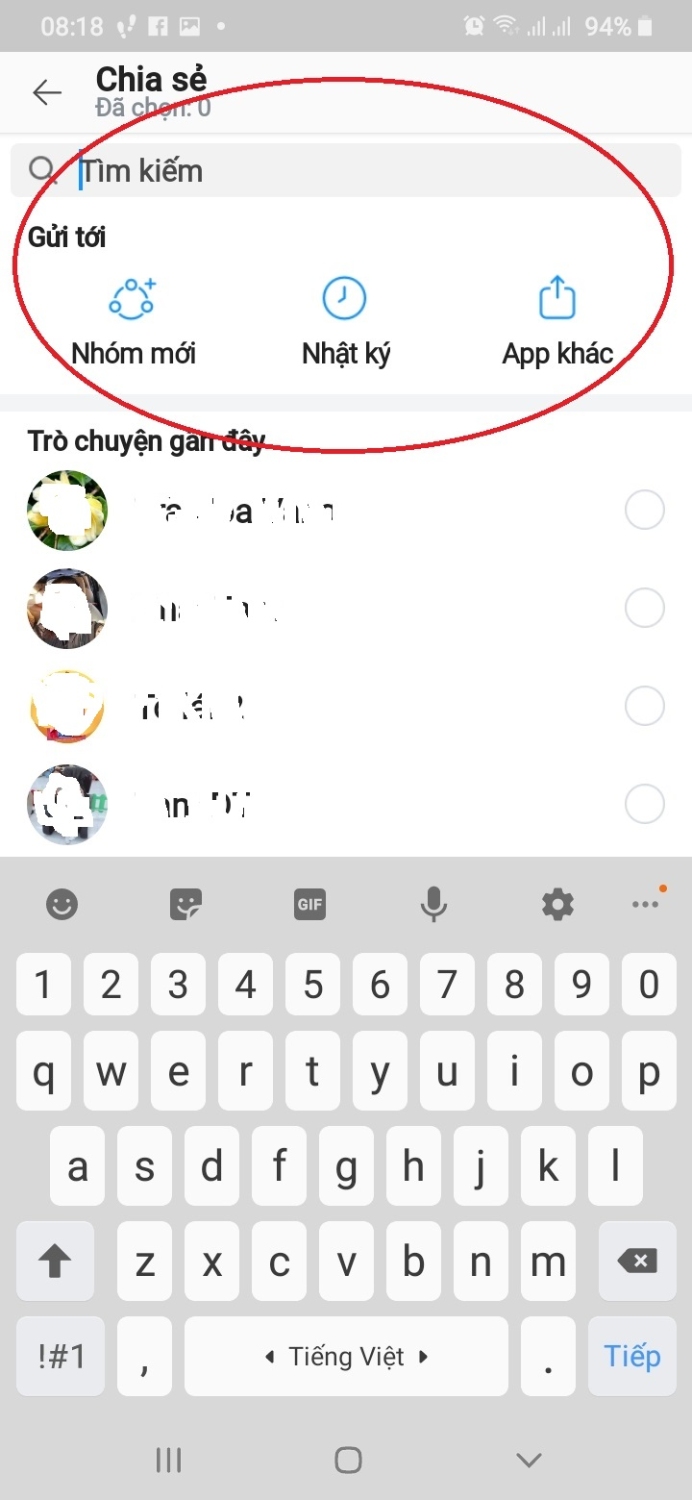
Bước 6: Ta chọn vào biểu tượng có chữ “App khác” để tìm nền tảng chia sẻ (như vòng tròn màu đỏ trong hình).
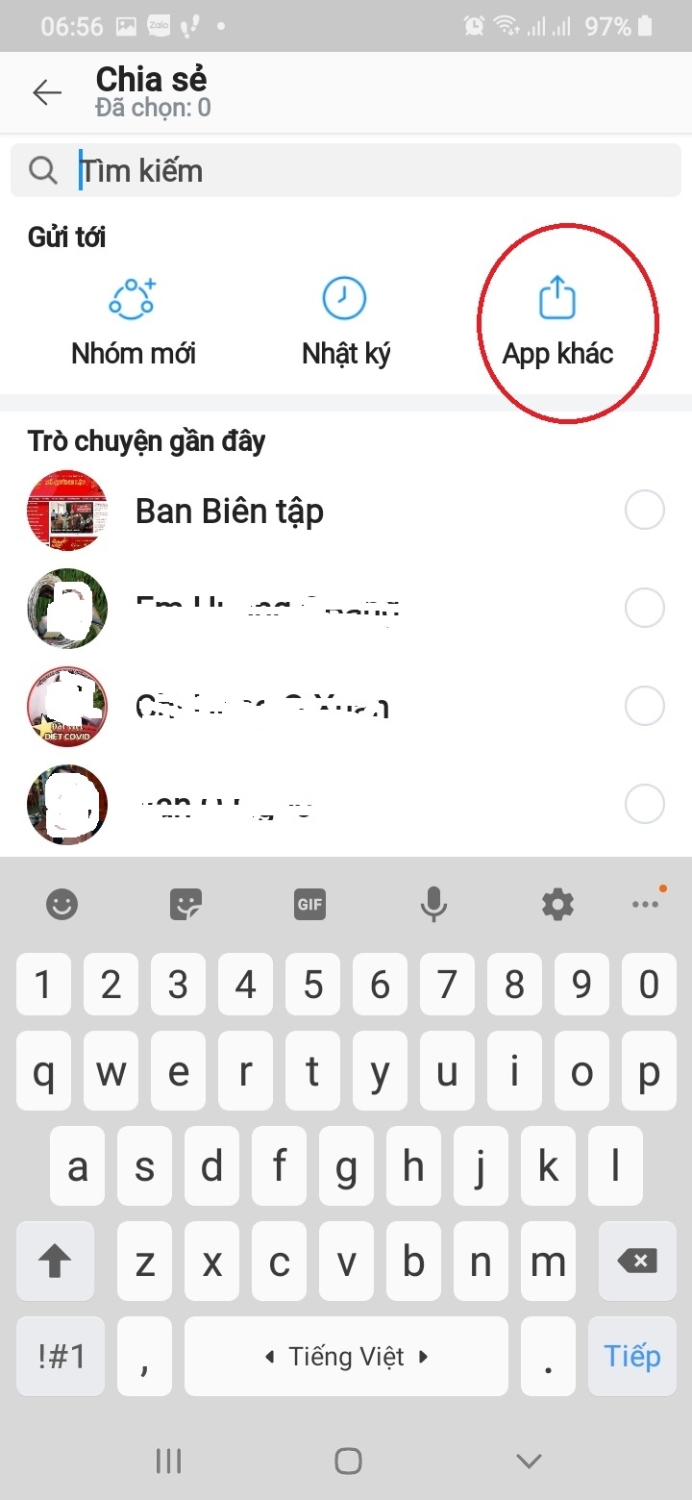
Màn hình điện thoại thay đổi, ta chọn vào biểu tượng hình chữ f (biểu tượng của facebook) (như vòng tròn màu đỏ trong hình).
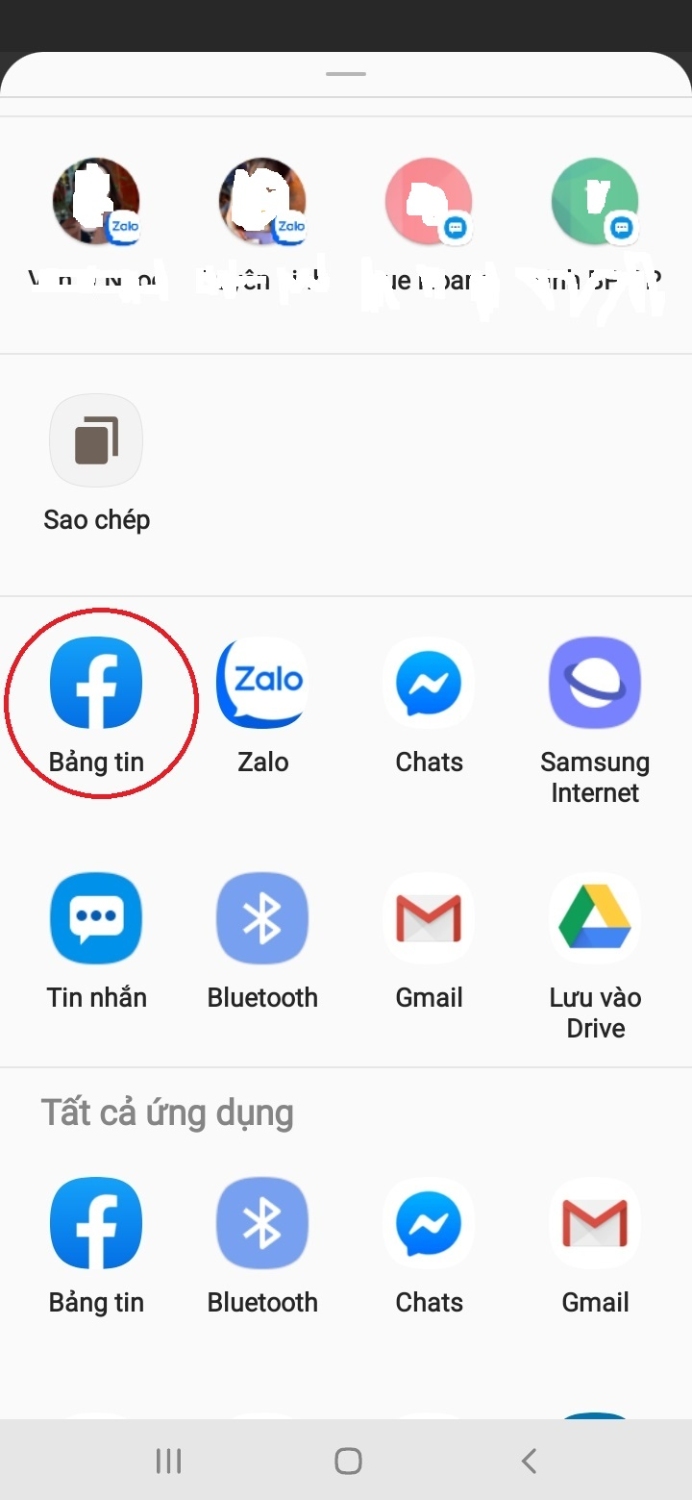
Bài viết đã được hiển thị trên trang cá nhân và bấm nút “Đăng” để hoàn thành việc chia sẻ (như vòng tròn màu đỏ trong hình).
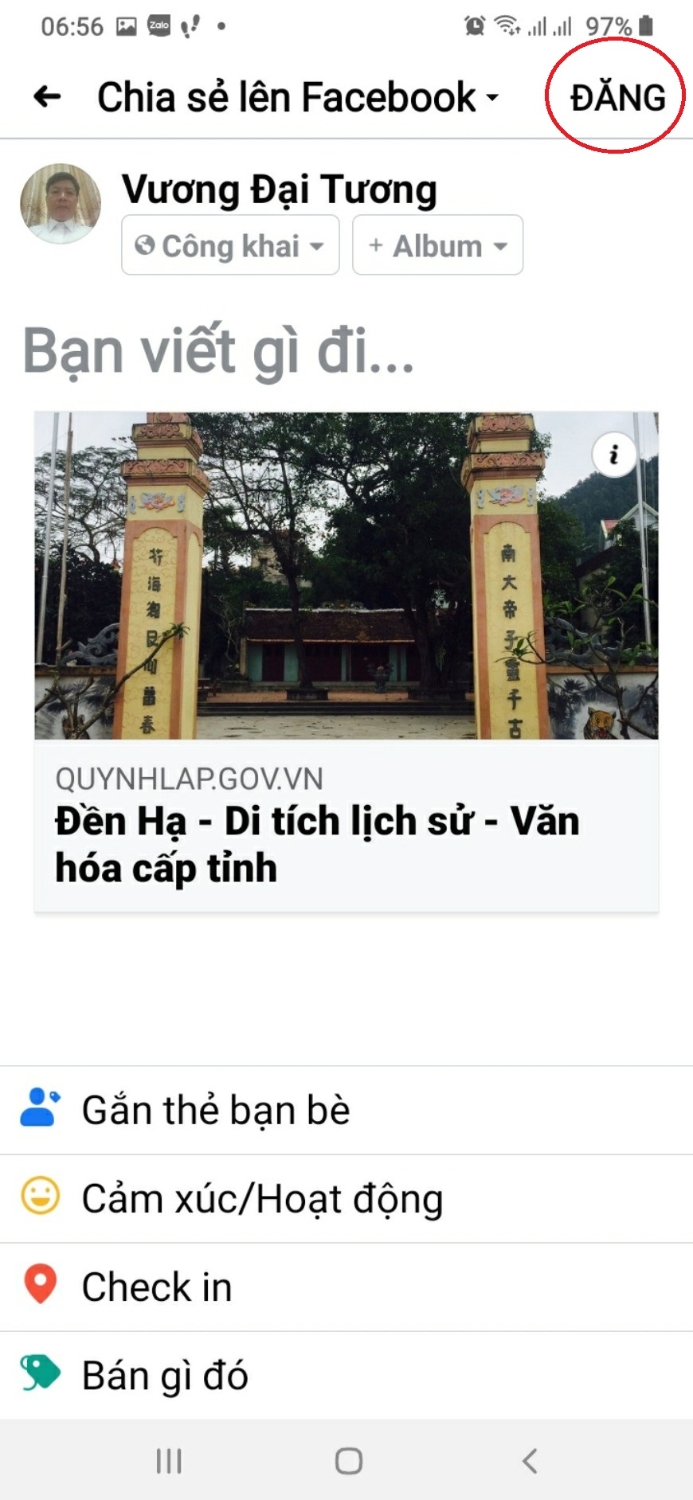
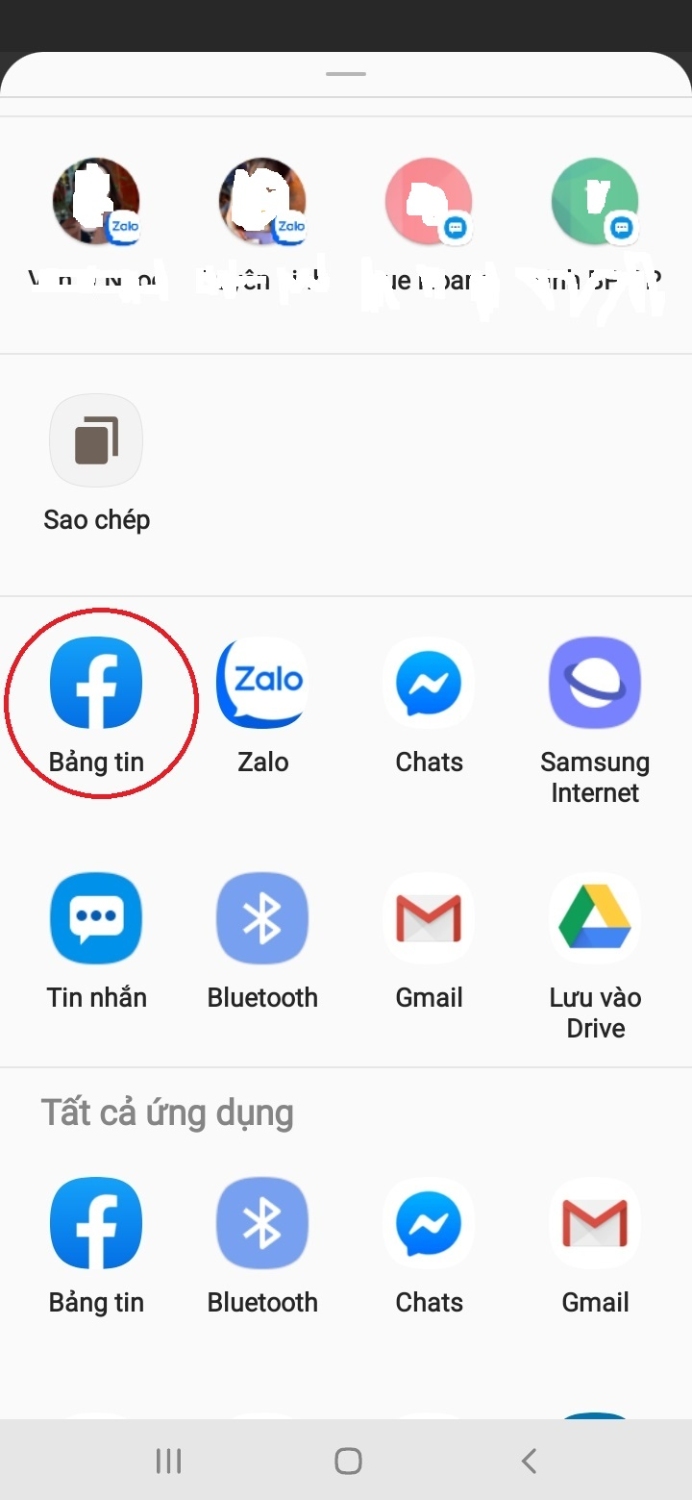
Bài viết đã được hiển thị trên trang cá nhân và bấm nút “Đăng” để hoàn thành việc chia sẻ (như vòng tròn màu đỏ trong hình).
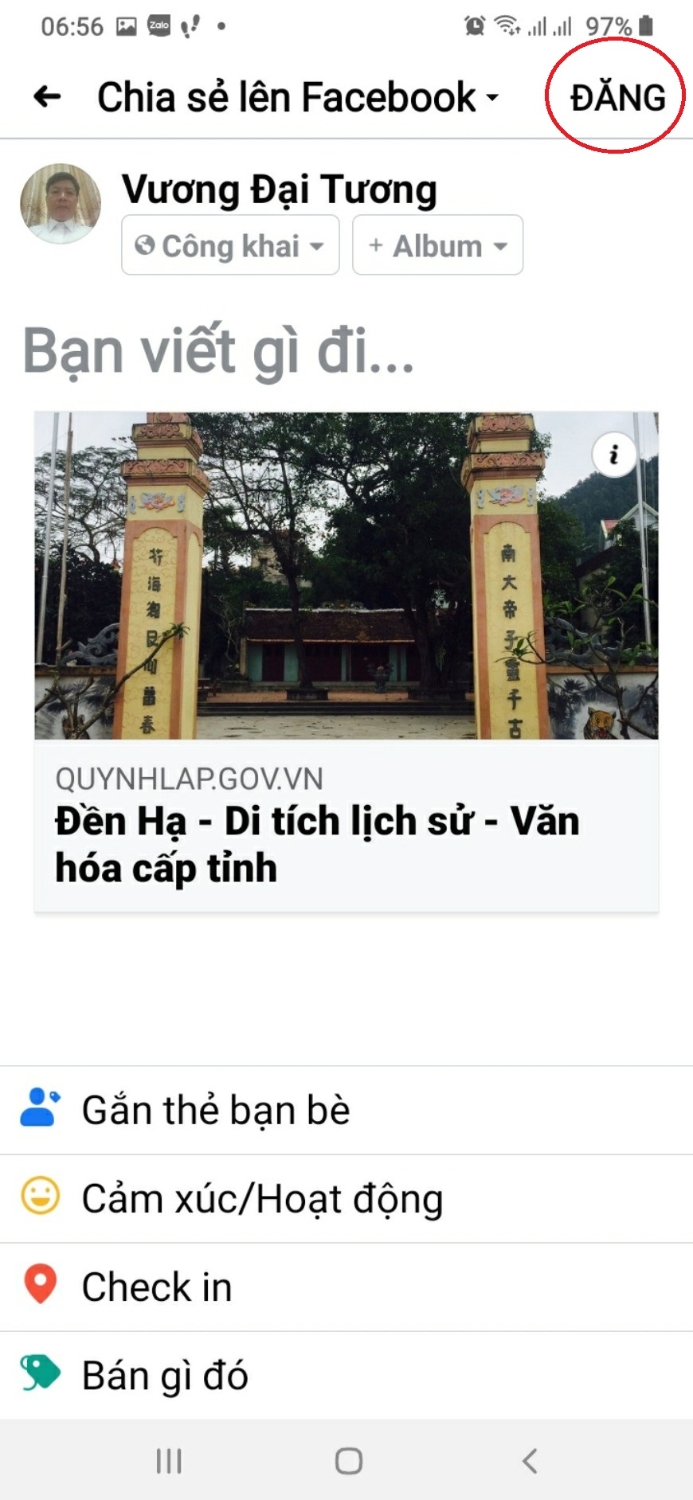
Khi chia sẻ thành công, bài viết hiển thị đầy đủ hình ảnh, tiêu đề và địa chỉ trang web, nhưng đường link đã bị ẩn. Người xem chỉ việc bấm vào hình ảnh là sẽ đọc được đầy đủ bài viết trên trang thông tin điện tử.
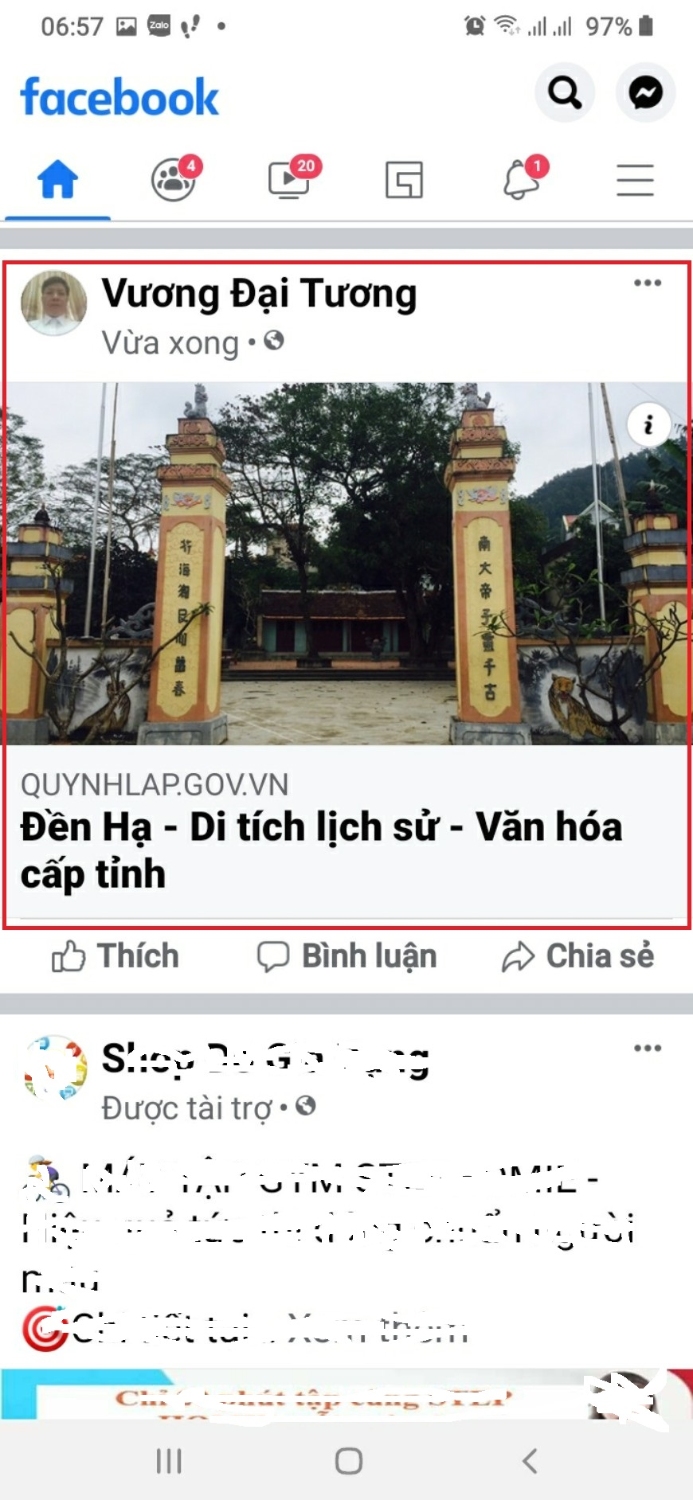
Chúc mọi người thành công!
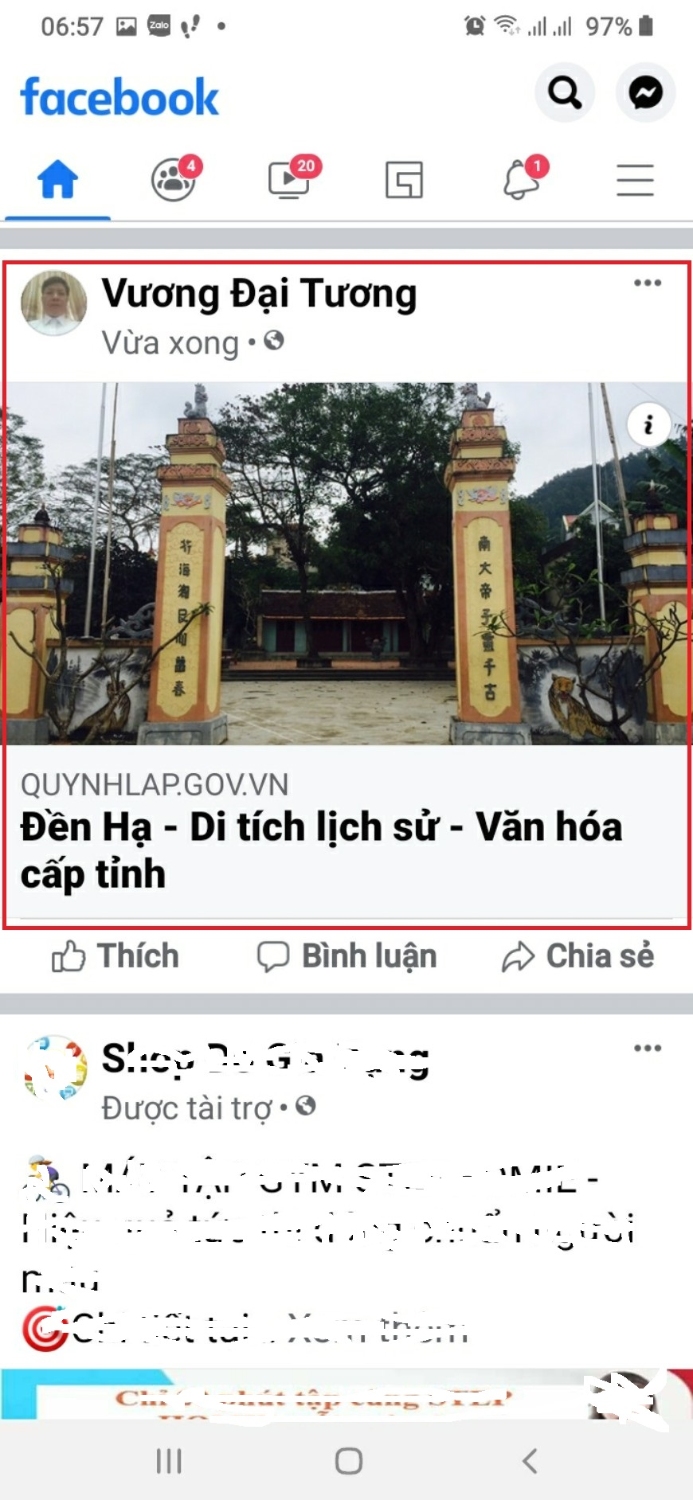
Chúc mọi người thành công!